Apple Watch могут стать отличным способом избавиться от привычки слишком часто проверять ваш iPhone, но перенос всех ваших предупреждений на запястье может раздражать, если вы не управляете своими уведомлениями. Для лучшего опыта вы можете заранее настроить несколько параметров, прежде чем вас засыпают гудениями и блоками.
Обновление watchOS
Во-первых, убедитесь, что у вас установлена последняя версия watchOS, программного обеспечения для ваших Apple Watch. Некоторые функции требуют более новых версий watchOS, и все функции работают лучше, когда ваши Apple Watch обновлены. Наше пошаговое руководство поможет вам проверить, какая версия watchOS работает на ваших Apple Watch, и поможет вам обновить ее до последней версии.
Вы также захотите узнать, какая модель Apple Watch у вас есть, прежде чем идти вперед. Для некоторых функций требуется более новое оборудование Apple Watch, даже если у вас установлено новейшее программное обеспечение. Наше руководство поможет вам определить, какая у вас модель Apple Watch — обратите внимание, что в оригинальной модели Apple Watch не установлена последняя версия программного обеспечения watchOS 5, в котором реализованы многие из этих функций.
Бесшумный режим
Первым шагом к управлению уведомлениями является знание того, как входить и выходить из тихого режима. Просто проведите пальцем вверх по циферблату (или нажмите в нижней части экрана, а затем проведите пальцем вверх из приложения), чтобы получить доступ к Центру управления. Коснитесь значка колокольчика, чтобы включить бесшумный режим.
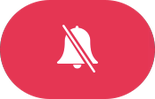 Аварийные сигналы и таймеры будут уведомлять вас молча посредством тактильной обратной связи, когда вы носите часы или громко звоните во время зарядки.
Аварийные сигналы и таймеры будут уведомлять вас молча посредством тактильной обратной связи, когда вы носите часы или громко звоните во время зарядки.
Вы также можете положить руку на циферблат, чтобы заглушить поступающее предупреждение, а затем сделать паузу, пока не почувствуете гул, чтобы перевести часы в бесшумный режим.
Хотите, чтобы оповещения были чуть тише? Нажмите на цифровую корону, затем перейдите в приложение «Настройки» (значок шестеренки) и найдите звуки. Haptics. Отсюда вы можете увеличивать или уменьшать громкость оповещения или переключать тихий режим, как в Центре управления.
Доставка Тихо
Если ваши Apple Watch работают под управлением watchOS 5 или более поздней версии, вы можете управлять тем, как приложения уведомляют вас прямо из оповещения в Центре уведомлений на часах. Проведите пальцем вниз от циферблата (или нажмите верхнюю часть экрана, затем проведите пальцем вниз в приложении), чтобы открыть Центр уведомлений.
Проведите предупреждающий баннер справа налево, чтобы показать кнопку (…) и (X). Кнопка (…) позволяет вам управлять будущими оповещениями из приложения, в то время как (X) просто отклоняет это одиночное оповещение.
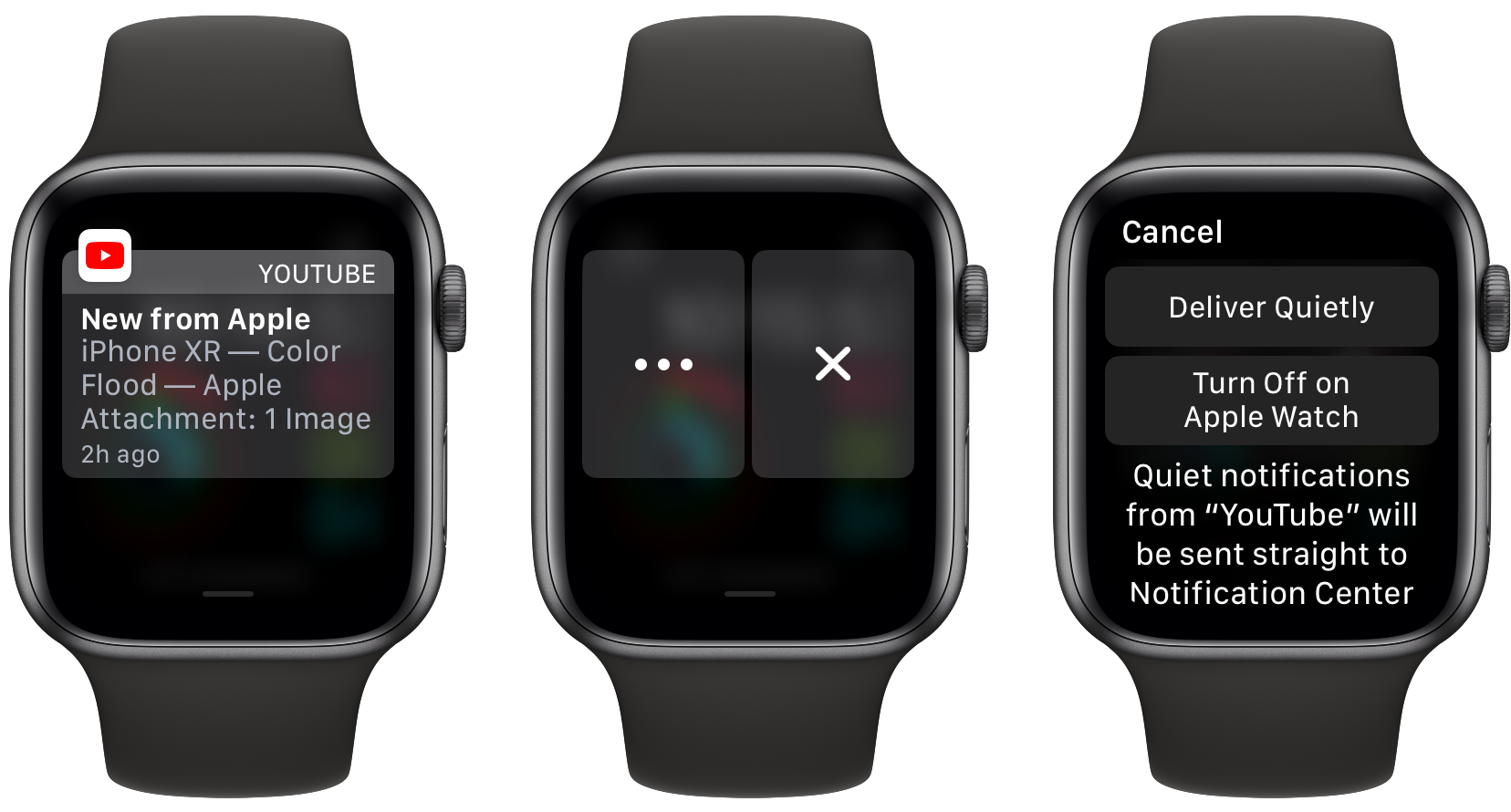
Если вы больше не хотите получать уведомления от этого приложения на своих часах, вы можете выбрать Доставку тихо. В дальнейшем приложение никогда не будет предупреждать вас о ваших часах и будет отображаться только в Центре уведомлений на iPhone без подсветки экрана или отправки баннера или звука.
Доставка Спокойно не позволит приложению вообще появиться в Центре уведомлений на часах, начиная с watchOS 5.1.2, хотя было бы неплохо, если бы в будущей версии этот параметр на Apple Watch был таким же, как на iPhone.
Уведомления Deep Dive
Хотите использовать более упреждающий подход к управлению тем, какие приложения могут вас заинтересовать на ваших Apple Watch? Запустите приложение Watch на iPhone, затем перейдите в раздел «Уведомления» на вкладке «Мои часы», чтобы найти более надежные элементы управления.
Отсюда вы можете переключать красную точку, которая появляется на циферблате, когда новое оповещение приходит и выключается, или включать или выключать конфиденциальность уведомлений, чтобы контролировать, как появляются оповещения, когда вы носите часы.
Встроенные в часы приложения Apple позволяют вам управлять тем, какие типы предупреждений появляются в каждом приложении (например, вы можете отправлять уведомления из Breathe в Центр уведомлений без прерывания одним касанием).
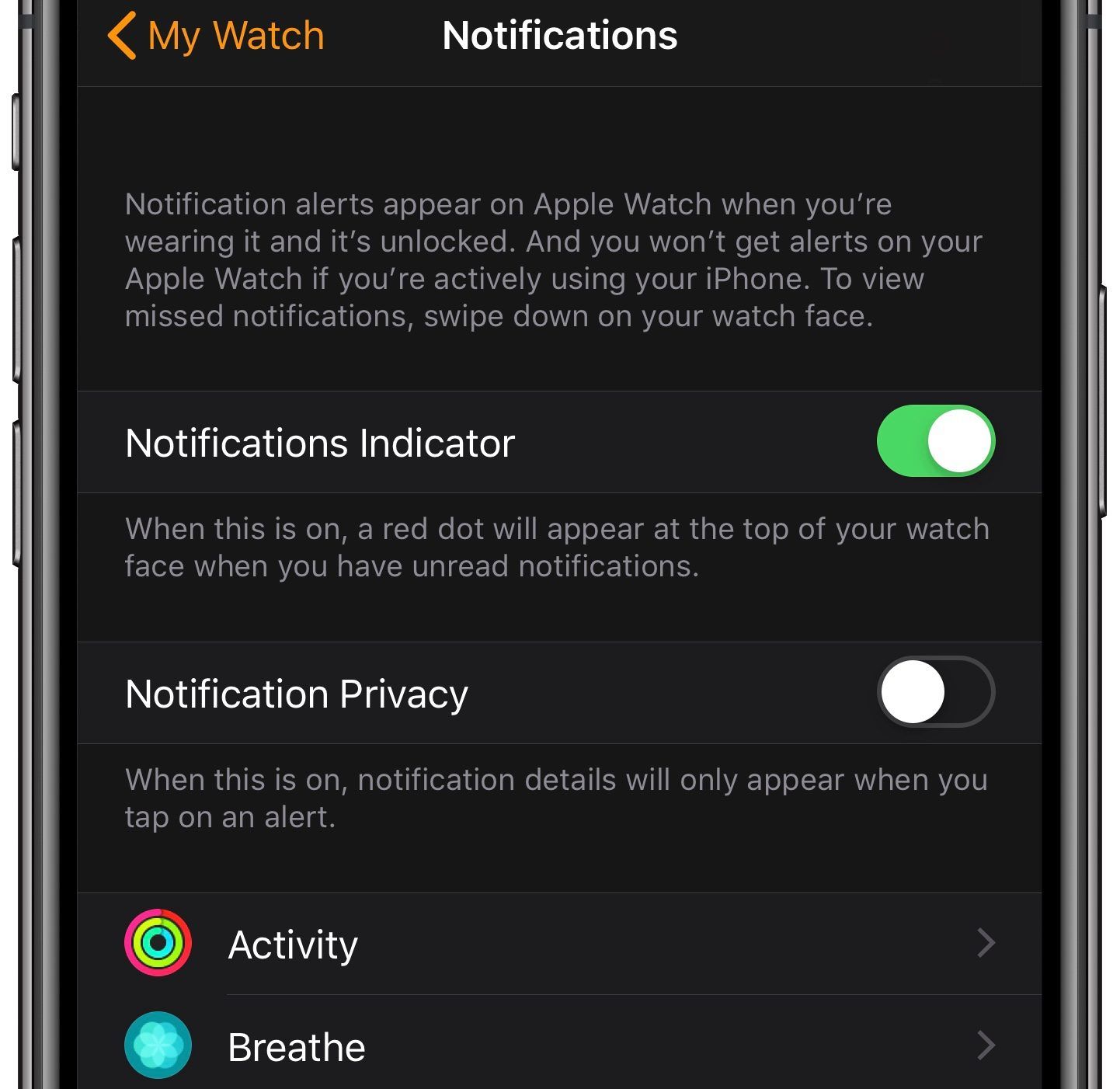
Для всех других приложений этот раздел позволяет выбрать, какие приложения должны отражать оповещения с вашего iPhone. Вы можете просто включить или выключить оповещения из каждого приложения. Это не повлияет на представление предупреждений на вашем iPhone.
Например, если вы хотите получать уведомления от Snapchat на своем iPhone, но не на Apple Watch (где вы еще не можете ответить), возможно, имеет смысл отключить оповещения из этого приложения на Apple Watch, но оставить их активными на вашем iPhone.
Вы также можете получать оповещения на своих Apple Watch только от важных приложений, о которых вы хотите, чтобы ваше внимание привлекло. Вы всегда можете изменить эти настройки, надевая часы и узнав, как оповещения вписываются в вашу жизнь. Смотрите наше руководство для более подробной информации.
Не беспокоить Театральный режим
Режим «Не беспокоить» и «Театральный режим» — это еще две настройки, с которыми можно ознакомиться при изучении управления оповещениями Apple Watch.
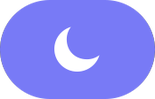 Не беспокоить предотвращает прерывание оповещений, если кто-то из вашего списка избранных не позвонит вам или кто-то неоднократно звонит вам. Вы можете быстро включить или отключить режим «Не беспокоить» из Центра управления с помощью значка луны, как и в «Тихом режиме», или же вы можете перейти в приложение «Смотреть» на iPhone и найти «Основные» и «Не беспокоить», чтобы погрузиться глубже.
Не беспокоить предотвращает прерывание оповещений, если кто-то из вашего списка избранных не позвонит вам или кто-то неоднократно звонит вам. Вы можете быстро включить или отключить режим «Не беспокоить» из Центра управления с помощью значка луны, как и в «Тихом режиме», или же вы можете перейти в приложение «Смотреть» на iPhone и найти «Основные» и «Не беспокоить», чтобы погрузиться глубже.
По умолчанию режим DND отражается на вашем iPhone; установить его в одном месте, и он меняется в обоих. При желании вы можете отключить зеркалирование, чтобы установить режим DND независимо.
Если вы хотите заниматься спортом в спокойной обстановке, вы можете дополнительно включить режим тренировки не беспокоить из приложения Watch на iPhone в том же разделе. Эта функция автоматически переводит Apple Watch в режим «Не беспокоить», когда вы начинаете тренировку, а затем отключает режим «Не беспокоить», когда вы заканчиваете тренировку.
 Театральный режим — это комбинация режимов, которая включает бесшумный режим, не беспокоить и отключает функцию повышения от пробуждения, при которой ваши Apple Watch загораются при поднятии запястья. Театральный режим идеально подходит для темных кинотеатров (или отслеживания сна) и может включаться и выключаться из Центра управления с помощью значка маски. Смотрите наше руководство для получения дополнительной информации.
Театральный режим — это комбинация режимов, которая включает бесшумный режим, не беспокоить и отключает функцию повышения от пробуждения, при которой ваши Apple Watch загораются при поднятии запястья. Театральный режим идеально подходит для темных кинотеатров (или отслеживания сна) и может включаться и выключаться из Центра управления с помощью значка маски. Смотрите наше руководство для получения дополнительной информации.
У вас есть собственные советы по рассылке уведомлений на Apple Watch? Поделитесь своими любимыми в комментариях.

Связанные истории:
- Хотите быть в форме с Apple Watch в 2019 году? Попробуйте эти функции тренировки и активности
- У вас есть новые Apple Watch? Включите эти функции мониторинга здоровья
- Обзор: Apple Watch Series 4 — красивый дизайн, невидимые функции
Подпишитесь на 9to5Mac на YouTube, чтобы узнать больше новостей Apple:






